2 ขั้นตอนวิธีการแบ็คอัพเว็บไซต์ WordPress โดยไม่ใช้ปลั๊กอิน
31 | | | WordPress, ทำเว็บไซต์
สวัสดีครับ พบกันอีกแล้วสำหรับบทความใหม่ใน Themevilles วันนี้เราจะมาพูดถึงวิธีการแบ็คอัพเว็บไซต์ WordPress โดยไม่ได้ใช้ปลั๊กอินครับ ถึงแม้ว่าการใช้ปลั๊กอิน Duplicator หรือ All in One Migration จะสะดวกสบายกว่าก็ตามแต่บางครั้งอาจจะมีข้อผิดพลาดทางเทคนิคที่ไม่สามารถใช้ปลั๊กอินได้ เช่น ขนาดไฟล์ใหญ่เกินไปหรือโฮสติ้งไม่รองรับ เป็นต้น ดังนั้นเรามาดูขั้นตอนการทำกันเลยครับ
ขั้นตอนการแบ็คอัพนั้นแบ่งออกเป็น 2 ขั้นตอนใหญ่ๆ คือ เราจะต้องทำการแบ็คอัพในส่วนของไฟล์ 1 ชุด และฐานข้อมูลอีก 1 ชุดครับ โดยวิธีการแบ็คอัพไฟล์นั้นเราจะใช้โปรแกรม FTP ในที่นี้จะใช้โปรแกรมที่ชื่อ FileZilla ในการแบ็คอัพ และในส่วนของฐานข้อมูลนั้นเราจะเข้าไปนำไฟล์ฐานข้อมูลออกมา (Export) จาก phpMyAdmin โดยเก็บมาในรูปแบบไฟล์ Zip
1. แบ็คอัพไฟล์ (File Backup)
ขั้นตอนแรกที่เราจะทำก็คือ การนำไฟล์จากเว็บไซต์ที่ใช้งานอยู่จริงมาลงที่เครื่องคอมพิวเตอร์ของเรา ก่อนที่จะทำการนำไฟล์ลงบนเครื่องของเรานั้น เราจำเป็นที่จะต้องมีโปรแกรมและข้อมูลได้แก่ โปรแกรม FileZilla (ให้ดาวน์โหลดจากเว็บ FileZilla) และข้อมูลที่เราได้จากโฮสติ้งผ่านทางอีเมล์ หากยังไม่มีให้ทำการติดตั้งและหาข้อมูลให้พร้อมก่อนนะครับ
เมื่อเราได้ข้อมูลพร้อมแล้วให้ดูที่ส่วนที่เขียนว่า FTP ให้เราทำการนำชื่อเว็บของเราหรือชื่อโฮส (Host) ชื่อผู้ใช้งาน (Username) และรหัสผ่าน (Password) พอร์ต (Port) ที่เราได้จากโฮสติ้งทำการใส่เข้าไปเพื่อเชื่อมระหว่างคอมพิวเตอร์ของเรากับโฮสติ้งด้วยการกดปุ่ม Quickconnect
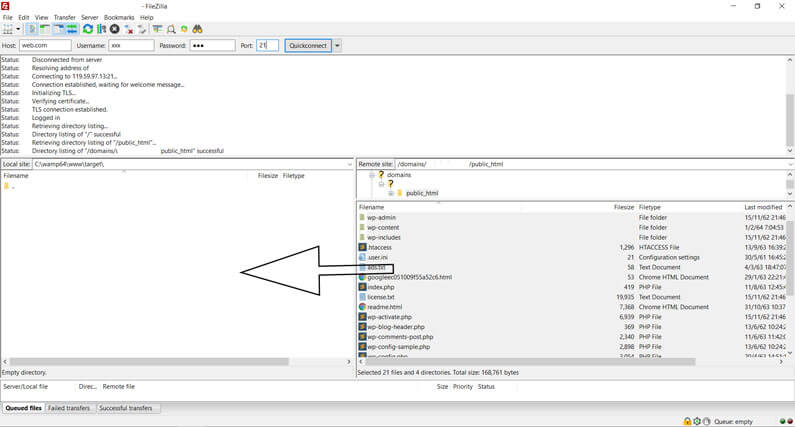
หลังจากนั้นให้เราทำการนำไฟล์ที่อยู่ภายในโฟลเดอร์ public_html ทั้งหมดที่อยู่ที่ช่องทางขวามือโดยใช้เมาส์ทำการครอบไฟล์ที่ต้องการและทำการโยนไฟล์ไปทางซ้ายมือ ไปเก็บไว้ในโฟลเดอร์ที่ต้องการบนเครื่องคอมพิวเตอร์ของเราครับ เพียงเท่านี้เราก็สามารถแบ็คอัพในส่วนของไฟล์ได้แล้ว
2. แบ็คอัพฐานข้อมูล (Database Backup)
ในขั้นตอนของการแบ็คอัพส่วนที่สองคือ การนำฐานข้อมูลออกจากเซิฟเวอร์จริงโดยให้เข้าไปยังโปรแกรม phpMyAdmin ซึ่งเราสามารถเข้าได้ผ่านทางการล็อกอินเข้า Control Panel โดยใช้ข้อมูลที่เราได้จากโฮสติ้งเช่นเดียวกันครับ
เมื่อเข้าไปใน phpMyAdmin แล้ว ให้เราไปที่ฐานข้อมูลที่เราต้องการจะส่งออก หลังจากนั้นให้ไปที่เมนูส่งออก (export) เพื่อทำการนำข้อมูลออกโดยให้เลือกแบบกำหนดเอง เราสามารถกำหนดได้ว่าข้อมูลที่เราต้องการนำออกนั้นต้องการเพียงบางส่วนหรือว่าทั้งหมด ในกรณีนี้เราจะนำออกทั้งหมดเพราะต้องการแบ็คอัพเว็บไซต์ทั้งหมดครับ ถัดมาให้เลื่อนลงมาด้านล่างในส่วนของ Compression ให้เราเลือกส่งออกไฟล์แบบ zip และไปด้านล่างสุดให้กดปุ่มคำว่าไป ฐานข้อมูลที่เราต้องการก็จะถูกส่งออกมายังเครื่องของเรา เมื่อเรานำออกมาแล้วก็นำไปเก็บไว้ในโฟลเดอร์เดียวกันในคอมพิวเตอร์ของเราก็เป็นอันเสร็จสิ้นการแบ็คอัพครับ
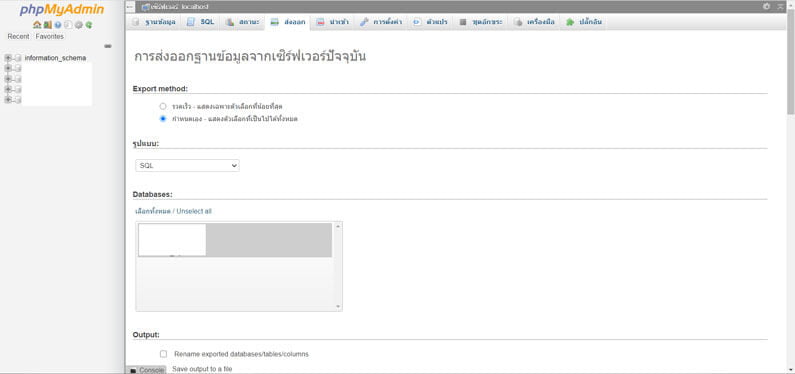
เป็นอย่างไรบ้างครับ พอจะทำกันได้ไหมคงไม่ยากเกินไปนะครับ สำหรับบทความฉบับนี้ก็เอาไว้เพียงเท่านี้ แล้วรอบทความใหม่ในโอกาสหน้านะครับ สวัสดีครับ..


